Obchod - První kroky s eWay-CRM
Mějte svůj nový business pod kontrolou.
Krok 1 – Vytvořte si obchodní příležitost
Zájemce poptává naše produkty či služby. Pojďme si založit příležitost, abychom měli vše pod kontrolou.
- Ve své e-mailové schránce klepněte pravým tlačítkem myši na e-mail a v nabídce vyberte možnost Převést na příležitost.
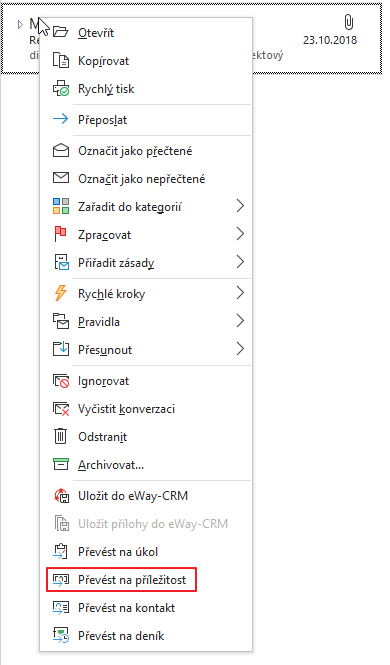
- V novém okně Příležitosti, najdete předvyplněná data z e-mailu.
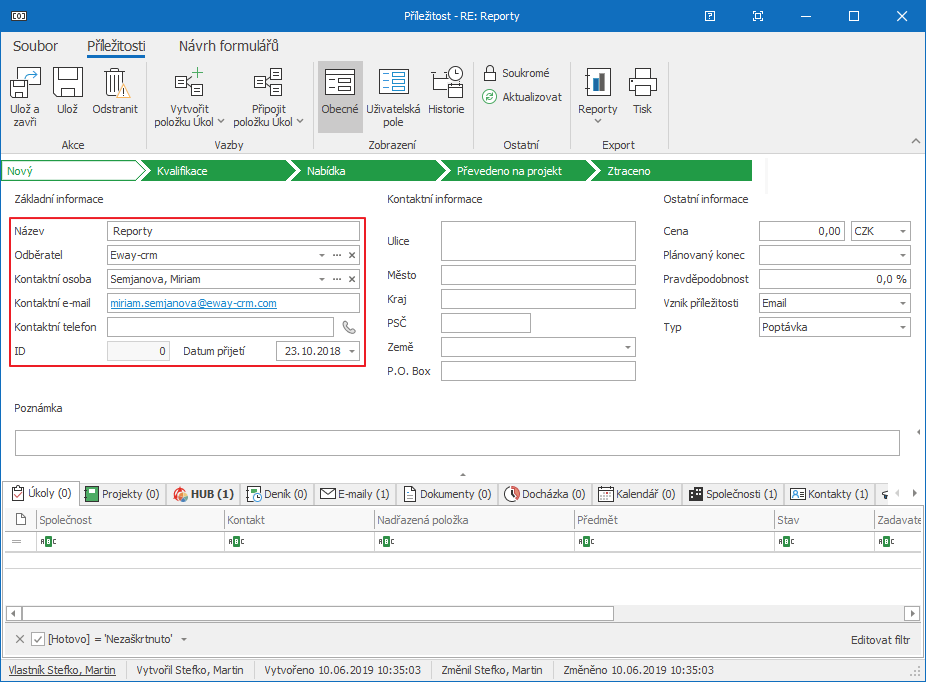
- Opravte nebo vyplňte chybějící pole a klikněte na Uložit.
![]() Tip pro Vás: Pomocí tlačítka Nový můžete vytvořit Příležitost i manuálně. Jak na to, Vám ukáže tento článek.
Tip pro Vás: Pomocí tlačítka Nový můžete vytvořit Příležitost i manuálně. Jak na to, Vám ukáže tento článek.
Krok 2 – Naplánujte si schůzku
Zavolejte si s klientem a domluvte schůzku. Tu si pak vytvořte v kalendáři Outlooku.
- V modulu Příležitosti klepněte na Vytvořit a vyberte položku Kalendář.
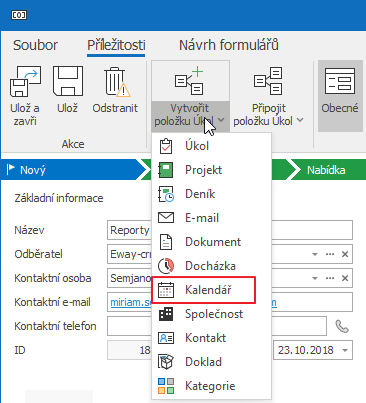
- Zobrazí se nová událost kalendáře s některými předvyplněnými poli: Předmět a Poznámky.
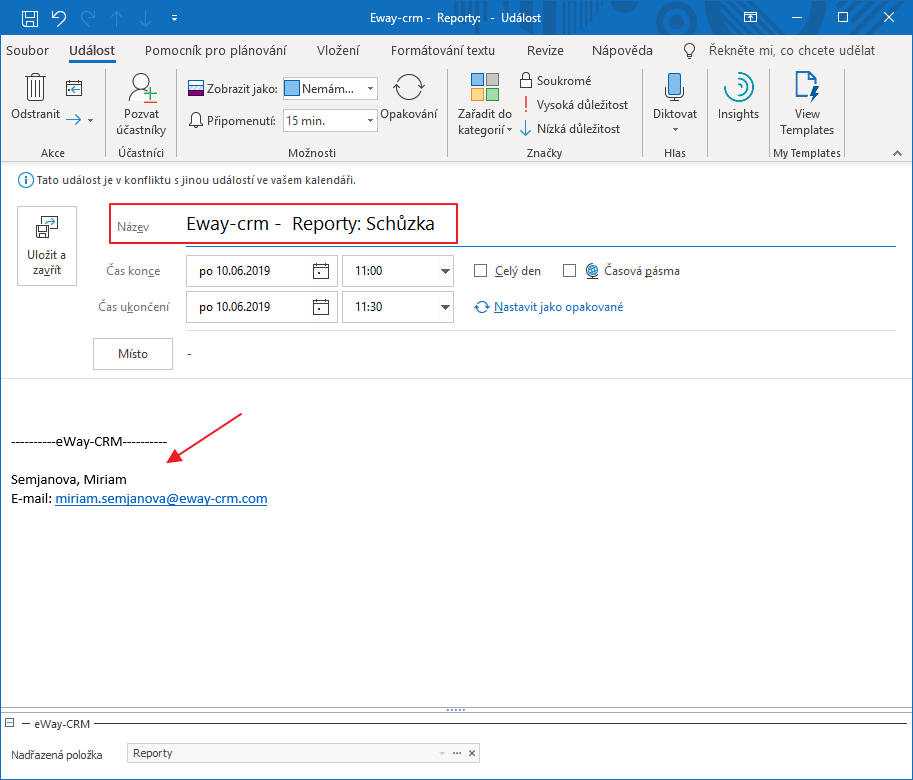
- Chcete-li pozvat další lidi na událost, použijte v horní části okna tlačítko Pozvat účastníky. Ujistěte, že poznámka neobsahuje žádná citlivá data, která byste neradi zveřejnili.

- Uložte nebo odešlete schůzku. V důsledku toho, se událost objeví, jak ve vašem kalendáři aplikace Outlook, tak v Příležitosti pod záložkou Kalendář.
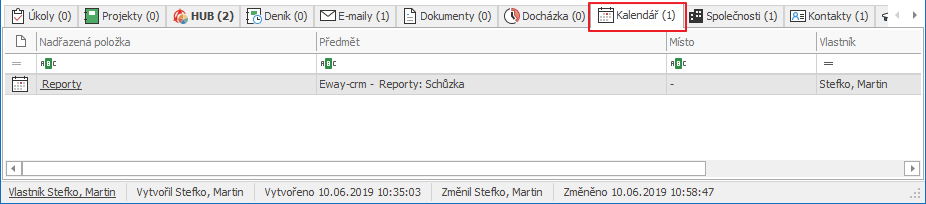
Krok 3 – Udělejte si zápis z jednání
Nyní máme po schůzce a chceme si zapsat poznámky.
- Během schůzky nebo po ní můžete klepnout pravým tlačítkem myši na událost v kalendáři aplikace Outlook a převést ji na Deník.
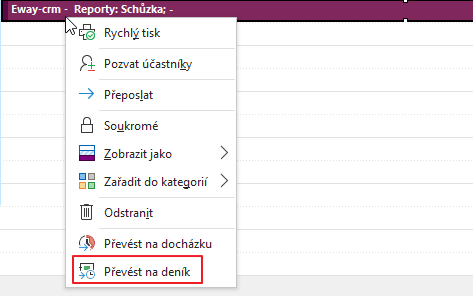
- Zobrazí se nové okno Deník. Nadřazená položka bude obsahovat Příležitost. Začátek a Konec se automaticky vyplní dle Kalendáře. Zapište si poznámky a nezapomeňte v poli Typ zvolit druh Schůzka.

- Uložte a zavřete
Krok 4 – Pošlete nabídku e-mailem
Klient od nás poptává nabídku. Pojďme ji vytvořit a poslat e-mailem. Zároveň ji uložíme do eWay-CRM, abychom se k ní mohli kdykoliv vrátit.
- Klikněte Vytvořit a vyberte E-mail.
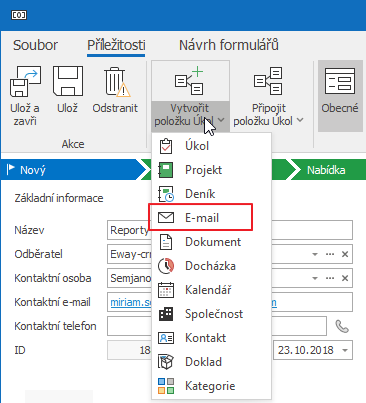
- Objeví se nový e-mail s vyplněnými ůdaji příjemce. Připojte přílohu a zprávu odešlete.
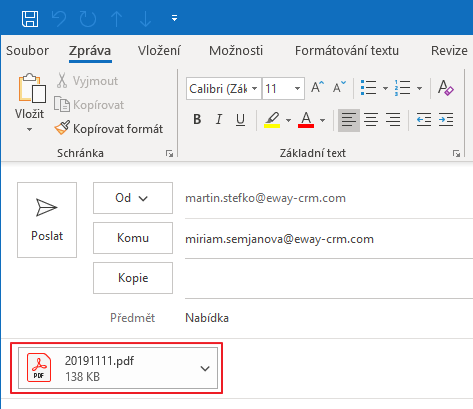
- Zprávu naleznete na kartě příležitosti v HUBu nebo pod záložkou E-maily.
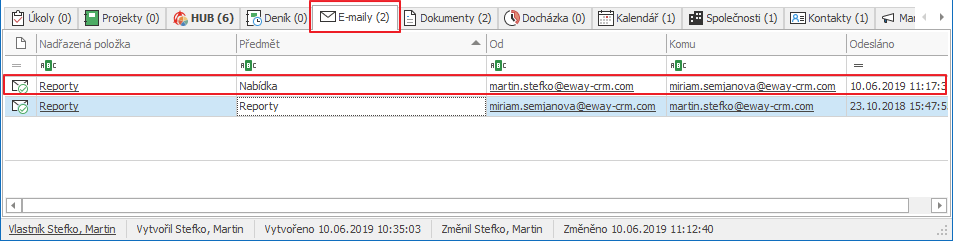
- Ve fázi nabídka, klikněte na uložit a zavřít příležitost.
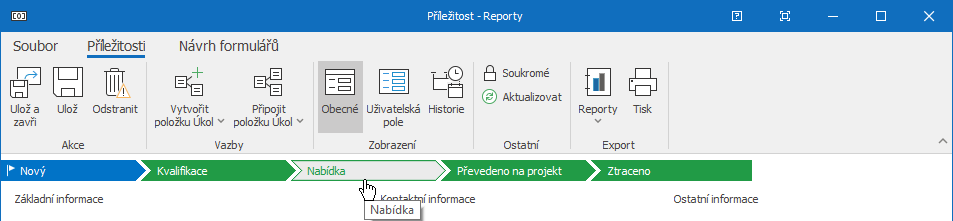
![]() Tip pro Vás: Jak propojit e-maily, odeslané z Microsoft Outlooku do eWay-CRM, se můžete podívat na tento článek
Tip pro Vás: Jak propojit e-maily, odeslané z Microsoft Outlooku do eWay-CRM, se můžete podívat na tento článek
Krok 5 – Uzavřete příležitost
Skvělé! Vaše nabídka byla přijata a příležitost může být uzavřena.
Skvělé! Vaše nabídka byla přijata a příležitost může být uzavřena.
- Otevřete Příležitost
- Na panelu workflow klikněte na Převedeno na projekt.
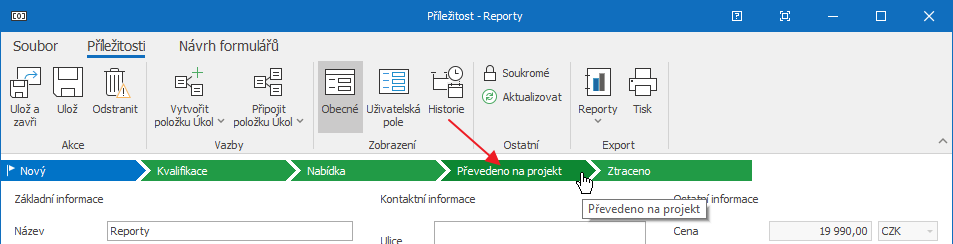
- Vyskočí nové okno. Zkontrolujte všechny příslušná pole a zmáčkněte Ano.
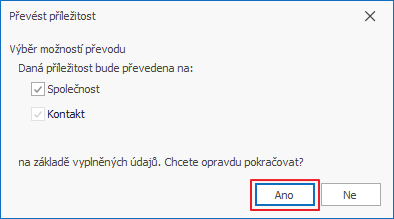
- V eWay-CRM se vytvoří společnost a kontakt, které budou obsahovat předchozí komunikaci. Samotná Příležitost pak zůstane ve stavu Převedeno na projekt.
Máte otázky? Naši konzultanti mají odpovědi.
Neváhejte a kontaktujte nás.
Nebo si sjednejte s námi schůzku.
Vše si spolu projdeme.